ps5原神手柄操作 原神手柄操作教程
日期: 来源:启东安卓网
随着电子游戏产业的不断发展壮大,越来越多的玩家开始追求更加真实的游戏体验,在此背景下,索尼推出的PlayStation 5(简称PS5)成为了广大玩家翘首以盼的新一代游戏机。而原神作为一款备受瞩目的开放世界冒险游戏,更是与PS5携手合作,为玩家们带来更加震撼的游戏体验。作为原神的首个版本,PS5版原神不仅在画面和性能上有所提升,还针对PS5手柄进行了优化,使得玩家能够更加便捷、舒适地探索这个奇幻的世界。在本文中我们将为大家介绍PS5版原神的手柄操作以及相应的教程,帮助玩家们更好地掌握游戏技巧,享受游戏的乐趣。
原神手柄操作教程
具体步骤:
1.进入游戏,初始默认为键盘操作。

2.按esc键出现对话框,找到左侧设置选项。
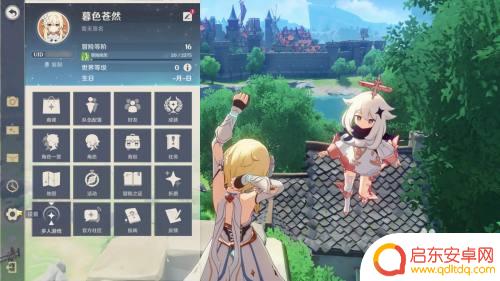
3.设置界面中找到控制里的控制设备。
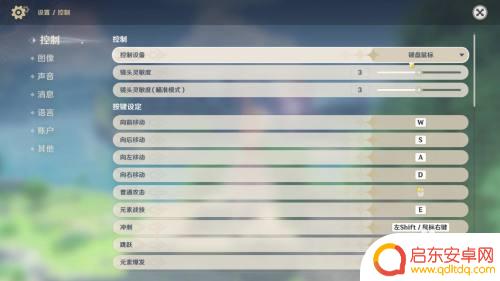
4.将手柄与电脑连接,点开控制设备的下拉框,就会出现手柄选项。
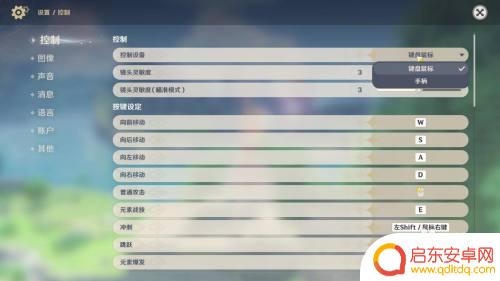
5.用鼠标选择手柄。
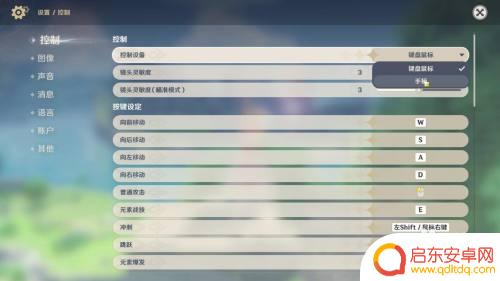
6.操作界面就切换到了手柄模式,页面中会进行按键介绍。
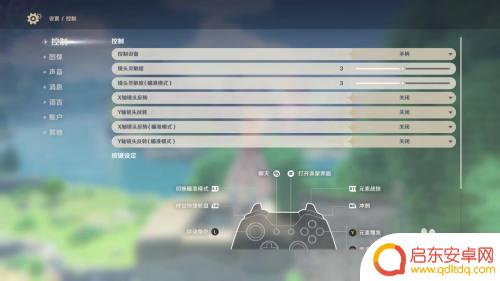
7.回到游戏,就可以看到角色的技能、菜单等选项操作都可以通过手柄控制了。

关于PS5原神手柄操作的内容到此结束。如果这篇文章对你有所帮助,那将是非常有意义的事情!












